Installieren Sie das Visual C++ Redistributable-Paket neu, um das Problem zu beheben
- Dieser DLL-Fehler kann auf ein beschädigtes Visual C++ Redistributable-Paket zurückzuführen sein.
- Sie müssen einen SFC-Scan ausführen oder das Visual C++ Redistributable-Paket neu installieren.
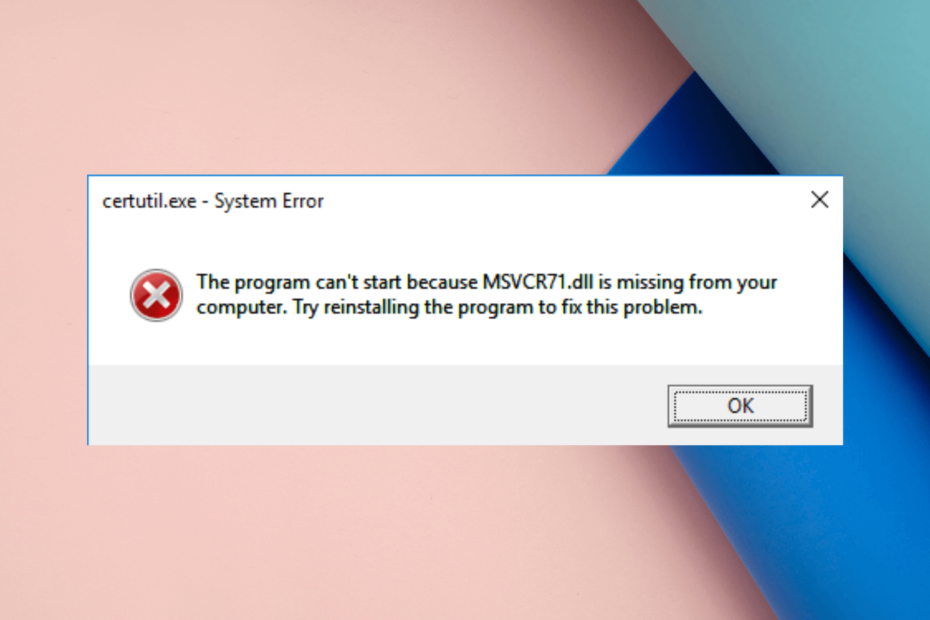
XINSTALLIEREN SIE, INDEM SIE AUF DIE DOWNLOAD-DATEI KLICKEN
Dieses Tool ersetzt die beschädigten oder beschädigten DLLs durch ihre funktionellen Äquivalente, indem es sein dediziertes Repository verwendet, in dem es die offiziellen Versionen der DLL-Dateien enthält.
- Laden Sie Fortect herunter und installieren Sie es auf Ihrem PC.
- Starten Sie das Tool und Beginnen Sie mit dem Scannen um DLL-Dateien zu finden, die PC-Probleme verursachen könnten.
- Klicken Sie mit der rechten Maustaste auf Reparatur starten defekte DLLs durch funktionierende Versionen zu ersetzen.
- Fortect wurde heruntergeladen von 0 Leser in diesem Monat.
MSVCR71.dll ist eine Dynamic Link Library-Datei, die mit dem Visual C++ Redistributable-Paket installiert wird. Es wird von verschiedenen Anwendungen verwendet, damit sie auf Ihrem Computer ordnungsgemäß ausgeführt werden können.
Wenn Sie auf den Fehler „MSVCR71.dll wurde nicht gefunden“ gestoßen sind, kann Ihnen diese Anleitung helfen! Wir werden von Experten empfohlene Methoden zur Wiederherstellung der fehlende DLL-Datei.
Was verursacht den Fehler „MSVCR71.dll wurde nicht gefunden“?
Es kann mehrere Gründe für den Fehler „DLL fehlt“ geben; Einige der häufigsten sind:
- Beschädigtes Visual C++ Redistributable-Paket – Wenn das Visual C++ Redistributable-Paket beschädigt oder beschädigt ist, wird möglicherweise dieser Fehler angezeigt. Installieren Sie es erneut, um den Fehler zu beheben.
- Datei durch Sicherheitspatch gelöscht – Der Windows-Sicherheitspatch hat die DLL-Datei während der Installation irgendwie gelöscht. Sie müssen den Windows-Sicherheitspatch erneut installieren, um das Problem zu beheben.
- Virusinfektion – Wenn Ihr Computer mit Viren infiziert ist, können Systemdateien beschädigt werden. Du brauchst Scannen Sie Ihren PC mit einem Antivirus-Tool um die schädlichen Dateien zu entfernen.
Nachdem Sie nun die Ursachen der Fehlermeldung kennen, lassen Sie uns über die Lösungen sprechen.
Wie kann ich den Fehler „MSVCR71.dll wurde nicht gefunden“ beheben?
Bevor Sie mit den erweiterten Schritten zur Fehlerbehebung fortfahren, führen Sie diese vorläufigen Überprüfungen durch:
- Versuchen Sie, Ihren Computer neu zu starten; So einfach es klingen mag, manchmal kann es den Zweck erfüllen.
- Suchen Sie nach ausstehenden Windows-Updates.
- Versuchen Sie, die App, die den Fehler auslöst, neu zu installieren.
Wenn diese Schnellkorrekturen nicht geholfen haben, fahren Sie mit den detaillierten Korrekturen fort.
1. Führen Sie einen DLL-Fixer aus
DLL-Dateien sind unerlässlich, da sie Code und Daten enthalten, die von mehreren Programmen auf einem Computer gemeinsam genutzt werden. Wenn diese beschädigt sind, kann dies zu Problemen auf Ihrem Computer führen. Um DLL-Dateien sicher wiederherzustellen oder wiederherzustellen, benötigen Sie eine zuverlässige DLL-Fixierer wie die unten.
Das ist eine Anwendung, die DLL-Fehler scannt und repariert, einschließlich MSVCR71.dll wurde nicht gefunden, wodurch Probleme behoben werden wie Konflikte zwischen Apps von Drittanbietern und dem Betriebssystem, Systemabstürze, langsame Leistung und Verbesserung des allgemeinen Zustands von dein PC.
2. Laden Sie das Visual C++ Redistributable-Paket herunter
- Drücken Sie die Windows Schlüsselart Schalttafel, und klicken Offen.
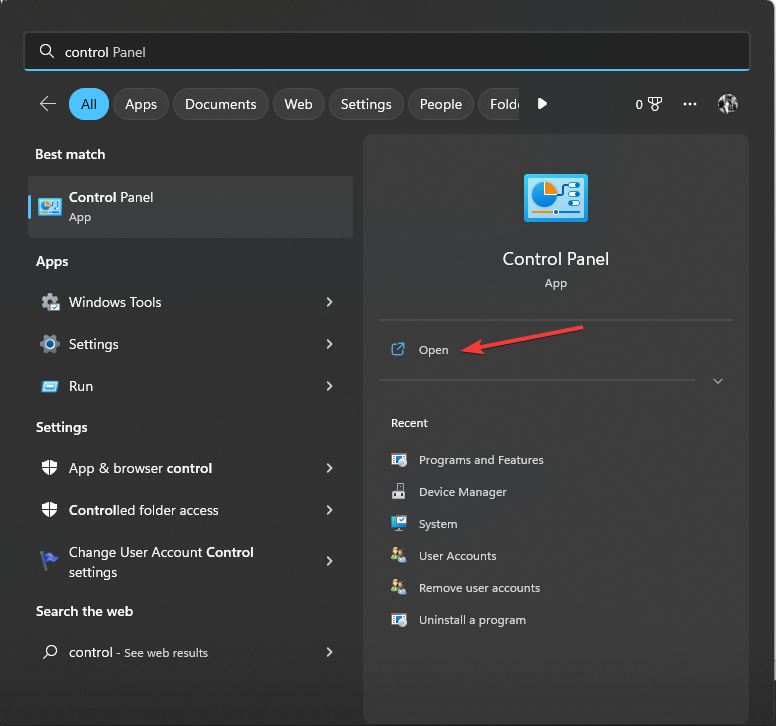
- Klicken Gesehen von, wählen Kategorie aus den Optionen und klicken Sie dann auf Ein Programm deinstallieren.
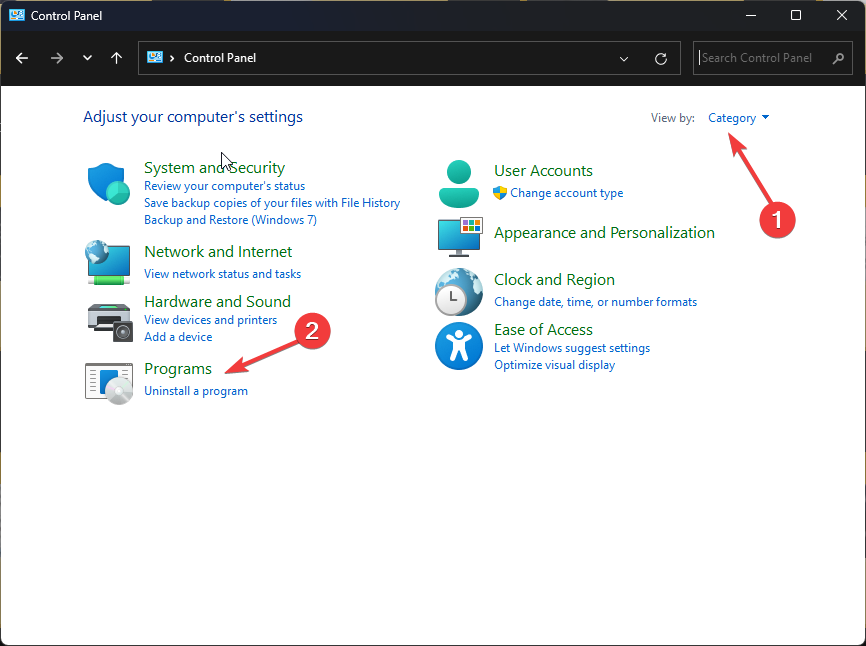
- Suchen & auswählen Visual C++ Redistributable, dann klick Deinstallieren.
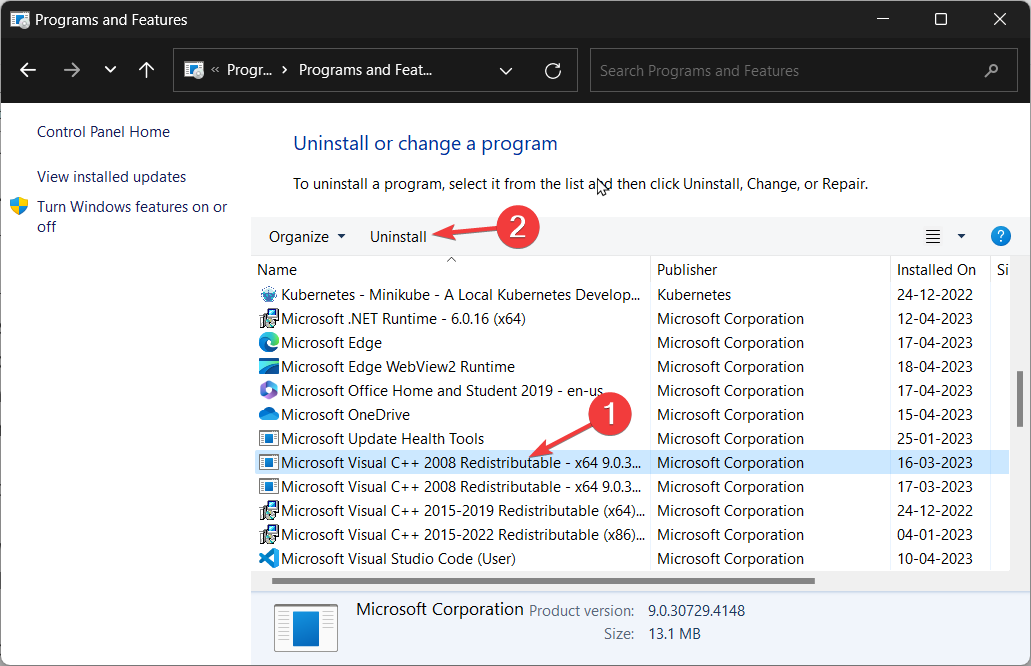
- Klicken Ja an der UAC-Eingabeaufforderung und klicken Sie dann auf Reparatur.
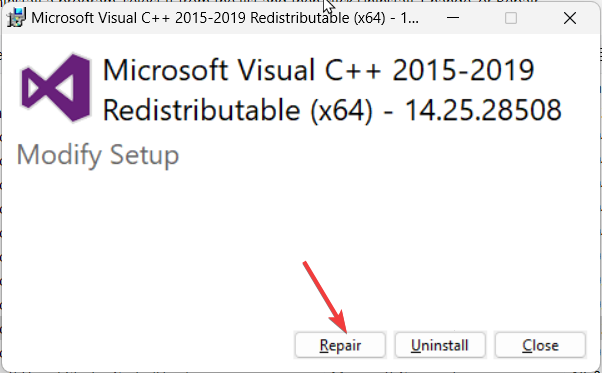
- Wenn das Problem dadurch nicht behoben wird, befolgen Sie die oben genannten Schritte und klicken Sie auf Deinstallieren.
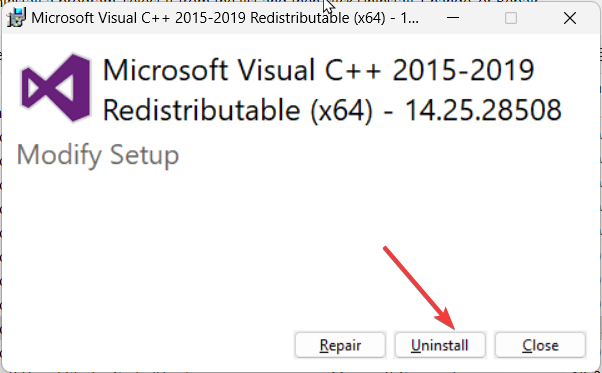
- Entfernen Sie andere Versionen der App, falls aufgeführt. Laden Sie die herunter Visual C++ Redistributable-Paket.
- Doppelklicken Sie auf die Installationsdatei, akzeptieren Sie die Lizenzbedingungen und klicken Sie auf Installieren.
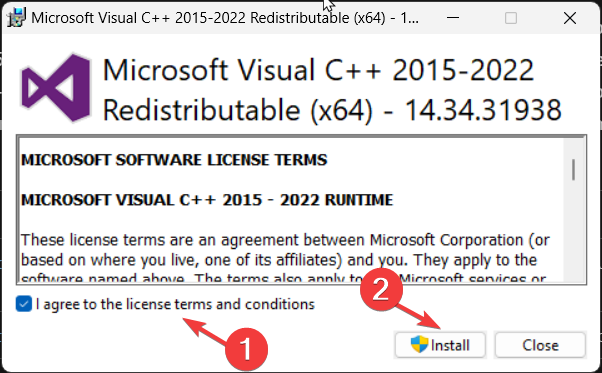
- Befolgen Sie die Anweisungen auf dem Bildschirm, um den Vorgang abzuschließen.
3. Führen Sie SFC- und DISM-Scans aus
- Drücken Sie die Windows Schlüsselart cmd, und klicken Als Administrator ausführen.

- Geben Sie den folgenden Befehl ein, um die Systemdateien zu reparieren, und klicken Sie auf Eingeben:
sfc/scannow
- Warten Sie, bis der Scan abgeschlossen ist, kopieren Sie dann den folgenden Befehl und fügen Sie ihn ein, um das Windows-Betriebssystem-Image zu reparieren, und drücken Sie Eingeben:
Dism /Online /Cleanup-Image /RestoreHealth
- Starten Sie Ihren Computer neu, um die Änderungen zu bestätigen.
- Openal32.dll nicht gefunden: 5 schnelle Möglichkeiten, es zu beheben
- Physxloader.dll nicht gefunden Fehler: Wie man es behebt
- Fix: Api-ms-win-crt-convert-l1-1-0.dll Fehlender Fehler
- Lightshot.dll: Was ist das und wie wird es heruntergeladen?
- Ampkit_windows.dll: Fehlerbehebung bei Fehlen
4. Führen Sie eine Systemwiederherstellung durch
- Drücken Sie die Windows Schlüsselart Schalttafel, und klicken Offen.

- Wählen Gesehen von als Große Icons und klicken Erholung.

- Jetzt klicken Offene Systemwiederherstellung.

- Wählen Sie in der Systemwiederherstellung Wählen Sie einen anderen Wiederherstellungspunkt und klicken Nächste.

- Wählen Sie nun den gewünschten Wiederherstellungspunkt aus und klicken Sie darauf Nächste.

- Klicken Beenden, und Ihr System wird neu gestartet und die vorherige Version wiederhergestellt.

Wenn Die Systemwiederherstellung funktioniert nicht, empfehlen wir Ihnen, diesen Leitfaden zu lesen.
5. Laden Sie die DLL-Datei manuell herunter
NOTIZ
Es wird nicht empfohlen, DLL-Dateien von einer Drittanbieter-Website zu installieren, aber Sie können sie von einer zuverlässigen Quelle beziehen, wie z. B. der DLL-Files-Website, da diese von uns getestet und verifiziert wurde.
- Besuche den DLL-Dateien Website, suchen Sie die MSVCR71.dll Datei, und klicken Sie auf Herunterladen.
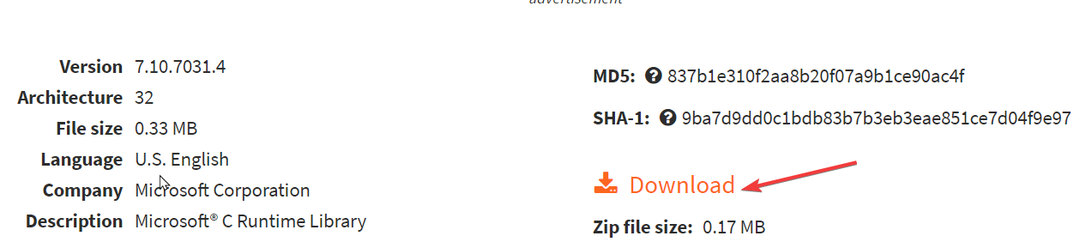
- Öffnen Sie den heruntergeladenen Ordner und kopieren Sie die DLL-Datei.
- Gehen Sie nun zu diesem Pfad und fügen Sie die Datei ein:
C:\Windows\System32 - Starten Sie Ihren PC neu, damit die Änderungen wirksam werden.
Begegnung DLL-Fehler unter Windows 10 kann frustrierend und unglücklich sein; Glücklicherweise sind einfache Korrekturen verfügbar, um den Fehler zu beheben. Sehen Sie sich diese Anleitung an, um mehr zu erfahren.
Dies sind also die Korrekturen, die Sie anwenden müssen, um den Fehler „MSVCR71.dll wurde nicht gefunden“ zu beheben. Wenn Sie Fragen oder Anregungen haben, teilen Sie uns dies bitte im Kommentarbereich unten mit.
Haben Sie immer noch Probleme?
GESPONSERT
Wenn die obigen Vorschläge Ihr Problem nicht gelöst haben, kann Ihr Computer schwerwiegendere Windows-Probleme haben. Wir empfehlen die Wahl einer All-in-One-Lösung wie z Festung um Probleme effizient zu beheben. Klicken Sie nach der Installation einfach auf die Anzeigen & Korrigieren Taste und dann drücken Reparatur starten.
![Api-ms-win-downlevel-kernel32-l2-1-0.dll fehlt [Fix]](/f/4d219aec0ffdcf759e1cdb7d1504e2a8.jpg?width=300&height=460)

